如何將 PDF 檔案匯入 Excel
2025-08-06 14:53:58 • 分類: 教學文章 - Windows 系統 • 經過驗證的解決方案
出於各種原因,您可能需要將 PDF 檔案匯入 Excel。例如,PDF 檔案中可能包含表格,您需要為其設定單獨的電子表格版面配置。您可能還需要編輯表格的內容,這需要另外一種不同的流程。無論需要將 PDF 檔案匯入 Excel 出於何種原因,您都應該始終明白,有不止一種方法可以做到這一點。今天,我們將向您展示一個多功能的 PDF 檔案編輯器 PDFelement ,其不僅可以從 PDF 檔案中擷取資料並將其匯入 Excel,還可以將 PDF 檔案轉換為 Excel 格式。操作步驟如下文所示,您可以遵循這些步驟進行操作,並在幾分鐘內完成匯入工作。
第 1 部分:將資料從 PDF 檔案匯入 Excel
第一種方法支援使用者從 PDF 檔案中擷取表格資料,並將其匯入 Excel 工作表。透過使用 PDFelement 中的表單資料擷取工具,您可以指定需要擷取的資料。這將為您提供一個格式鬆散的 Excel 表,您可以略微對其進行整理,使其看起來更整齊,並將其正確對齊。具體操作步驟如下:
第 1 步:開啟 PDF 檔案
您可以將 PDF 檔案直接放入程式中,也可以使用主頁介面中的「開啟檔案」選項。

第 2 步:將資料從 PDF 檔案匯入 Excel
接下來,點擊工具欄上的「表單」 > 「更多」標籤,然後在下拉選單中選擇「擷取資料」。現在,將彈出「擷取模式」視窗,您需要在 PDF 檔案的表單欄位中選擇「擷取資料」。選擇後,點擊「套用」按鈕。此時會出現「另存新檔」視窗,讓您選擇一個檔案夾來儲存 .csv 檔案。
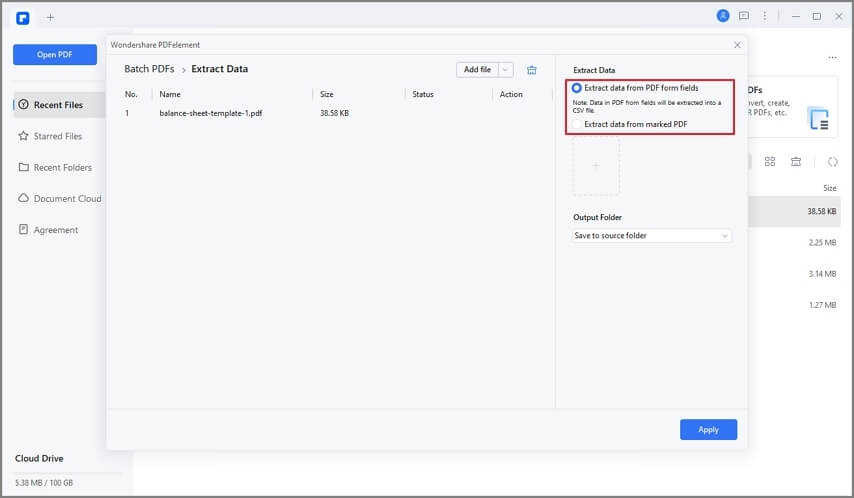
第 3 步:開啟 Excel 檔案
點擊「儲存」按鈕後,已擷取的資料將在您的本地檔案夾中儲存為 .csv 檔案。擷取完成後,檔案會自動出現在檔案夾中,您可以開啟檔案並檢查內容。
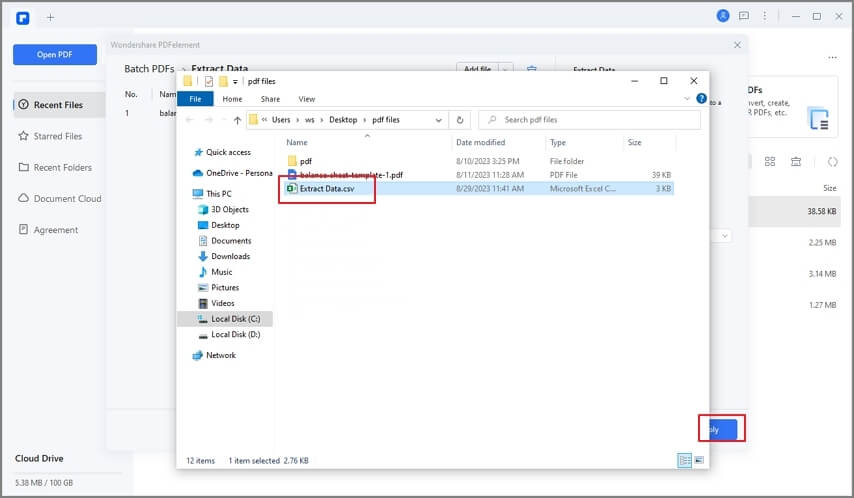
如上文所述,此過程用於表單資料擷取,但是您當然也可以將其用作將 PDF 檔案中的資料匯入 Excel 的替代方法。但是,建議您將整個 PDF 檔案轉換為 Excel 電子表格。以這種方式完成操作之後,資料格式和版面配置將保留原始格式,後續無需太多整理工作(如果有的話)。這是 PDFelement 的檔案轉換引擎的一大優點。那麼,我們如何執行這個過程呢?讓我們一起來看看下一個方法。
提示:透過 PDF 轉 Excel 轉換器將 PDF 檔案匯入 Excel
由於您的表格的原始版面配置得以保留,這顯然是一種將 PDF 檔案中的表格匯入 Excel 的更好方法。該過程是完全自動化的,只需點擊一下即可完成,如下所示:
第 1 步:新增檔案
在 PDFelement 的主視窗中,選擇「轉換 PDF 檔案」作為處理選項。在檔案總管中導覽至 PDF 檔案,然後點擊「開啟」,即可匯入檔案。

第 2 步:將 Excel 設定為輸出格式
接下來,選擇輸出資料夾,然後在「另存新檔」視窗中選擇「Excel 檔案」或「Excel 97-2003 檔案」作為首選格式,如下圖所示。

第 3 步:開啟 PDF 檔案,並將其匯入 Excel
當您點擊「儲存」按鈕時,該檔案將被轉換為 Excel 電子表格。完成轉換後,您可以直接點擊「開啟」按鈕開啟檔案,並在 MS Excel 中進行編輯。您會注意到資料的完整性得以保留,因此,檔案在版面配置、對齊等方面不會出現大問題。

PDFelement 是一個將 PDF 檔案匯入 Excel 的絕佳工具,但其功能遠不止於此。這只是其中包含的一些其他實用工具。其提供了廣泛的功能,包括 PDF 檔案建立、PDF 檔案編輯、註釋、檔案轉換(正如我們剛剛看到的)、PDF 檔案保護、表單填寫和電子簽名、全面的表單管理,以及 OCR 和批處理等進階工具。快速瀏覽以下最主要的功能,即可瞭解其檔案管理功能的廣度和深度。
- 建立、編輯和註釋
- PDF 檔案與其他檔案格式互相轉換
- 填充、轉換和擷取表單和表單資料
- 保護 PDF 檔案,並新增數位簽名
- 優化 PDF 檔案尺寸,並管理頁面和檔案
- 用 25 種以上的語言執行 OCR 功能(Pro 版本)
- 資料擷取、OCR、合併 PDF 檔案等多個批處理過程(Pro 版本)
第 2 部分:透過 Office 365 將表格從 PDF 檔案匯入 Excel
Office 365/Microsoft 365 使用者可以將資料從 PDF 檔案匯入 Excel。具體操作步驟如下所示。
第 1 步:前往「資料」標籤,然後點擊「獲取資料」 > 「從檔案」 > 「從 PDF 檔案」。
第 2 步:選擇要匯入 Excel 的 PDF 檔案,然後點擊「匯入」。
第 3 步:PDF 檔案中的所有表格和頁面將在 Power Query Navigator 視窗中開啟。選擇要匯入的表格或頁面,然後點擊「加載」按鈕,將 PDF 檔案中的表格匯入 Excel 工作表。
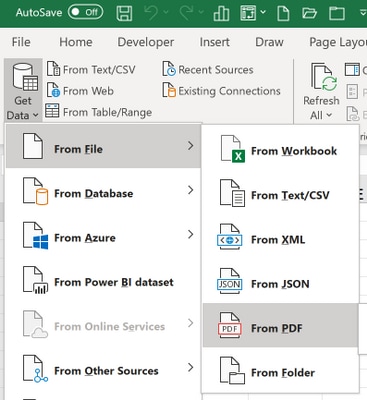
第 3 部分:將 PDF 檔案匯入 Excel
如果需要將 PDF 檔案匯入顯示為圖示或圖片的 Excel,則不需要 PDF 檔案軟體,但可以使用 Microsoft 軟件完成此操作。請按照以下步驟操作:
第 1 步:點擊「插入」,然後點擊「文字」 > 「對象」按鈕。
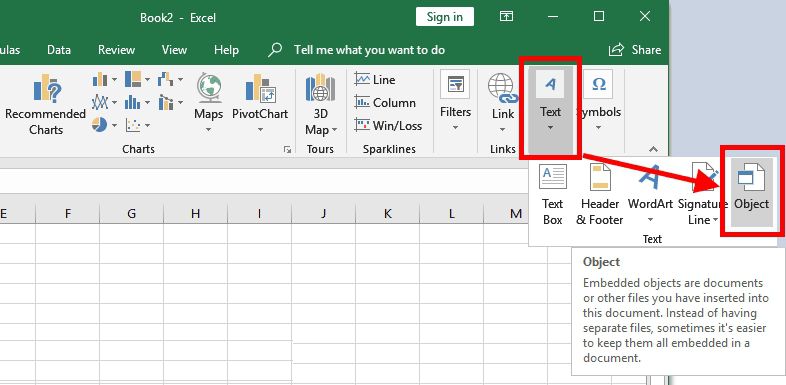
第 2 步:在彈出視窗中,選擇「建立全新檔案」,然後選擇「Adobe Acrobat 檔案」。如果選中「顯示為圖示」,則 PDF 檔案將顯示為圖示。如果不勾選此項,PDF 檔案將以圖片格式匯入 Excel。您可以根據需要進行選擇。
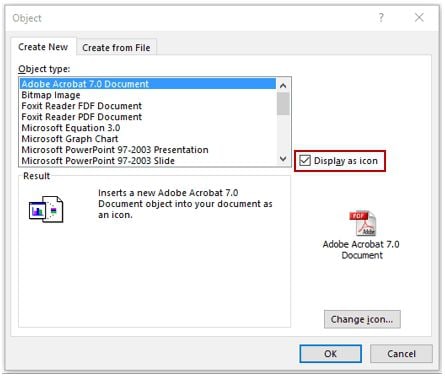
第 3 步:最後,點擊「確定」,您就會得到最終結果。這就是如何將 PDF 檔案匯入 Excel 的方法。
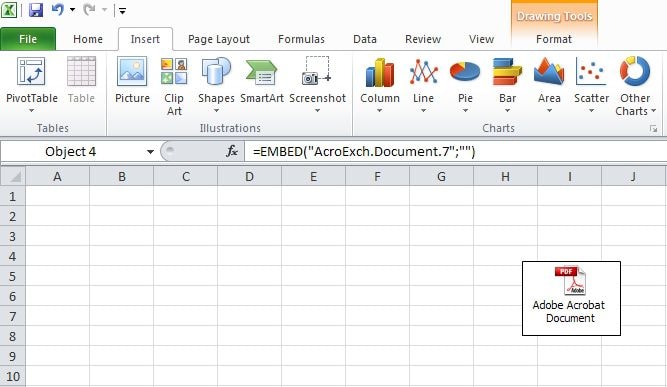




Quintela
staff 編輯